
Obsah:
- Cíle
- Zkušenosti a dovednosti
- Prohlášení a kredit
- Krok 1: Díly
- Seznam dílů
- Obecné díly
- Zde použité konkrétní díly
- Poznámky k dílům
- Krok 2: Matice
- Stavební úvahy
- Budování Matrixu
- Důležité
- Krok 3: Ovládací hardware
- Budování řídicího hardwaru
- Krok 4: Software
- Trik
- Posuvné registry: Jak na to
- Adresování displeje
- Programování
- V akci
- Krok 5: Modulární koncepty
- Matematika
- Kaskádové posuvné registry
- Víceřadé ovladače
- Například
- Krok 6: Závěr
- Možné doplňky
- Krok 7: Pokračujte
- Vlastnosti obvodové desky
- Shromáždění
- Autor John Day [email protected].
- Public 2024-01-30 08:24.
- Naposledy změněno 2025-01-23 14:38.


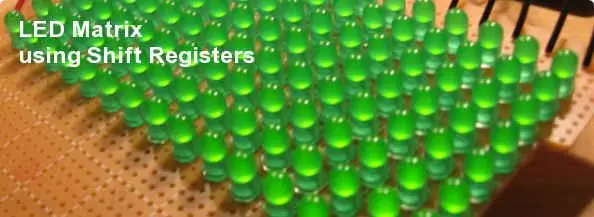
Tento návod má být úplnějším vysvětlením než ostatní dostupné online. Zejména to poskytne více hardwarového vysvětlení, než je k dispozici v LED Marquee s instrukcí od led555.
Cíle
Tento instruktážní dokument představuje koncepty spojené s posuvnými registry a vyššími bočními ovladači. Doufám, že ilustrováním těchto konceptů pomocí matice LED 8x8 vám poskytnu nástroje potřebné k přizpůsobení a rozšíření velikosti a rozvržení, které váš projekt vyžaduje.
Zkušenosti a dovednosti
Tento projekt bych ohodnotil jako středně obtížný:
- Pokud již máte zkušenosti s programováním mikrokontrolérů a prací s LED diodami, mělo by být tento projekt poměrně snadné dokončit a škálovat na větší pole světel.
- Pokud právě začínáte s mikrokontroléry a svítí vám dvě nebo dvě LED diody, měli byste být schopni tento projekt dokončit s pomocí naší kamarádky google.
- Pokud máte malé nebo žádné zkušenosti s mikrokontroléry nebo programováním, je to pravděpodobně za hranicí toho, do čeho byste se měli dostat. Vyzkoušejte několik dalších začátečnických projektů a vraťte se, až budete mít další zkušenosti s programy psaní pro mikrokontroléry.
Prohlášení a kredit
Za prvé, nejsem elektrotechnik. Pokud uvidíte něco, co je špatně, nebo to není nejlepší postup, dejte mi prosím vědět a já provedu opravu. Udělejte to na vlastní riziko! Měli byste vědět, co děláte, jinak můžete poškodit počítač, mikrokontrolér a dokonce i sebe. Hodně jsem se toho naučil z internetu, zejména z fór na adrese: https://www.avrfreaks.net Používám sada písem, která byla dodána s univerzální knihovnou C ks0108. Podívejte se na to zde:
Krok 1: Díly
Seznam dílů
Obecné díly
K vytvoření mřížky LED 8x8 a jejich ovládání budete potřebovat:
- 64 LED podle vašeho výběru
- 8 rezistorů pro LED diody
- 1 Posuvný registr pro sloupce
- 1 Pole ovladačů pro řádky
- 8 rezistorů pro přepínání pole ovladačů
- 1 mikrokontrolér
- 1 hodinový zdroj pro mikrokontrolér
- 1 prototypovací deska
- 1 napájecí zdroj
- Propojovací drát
Zde použité konkrétní díly
Pro tento instruktáž jsem použil následující:
- 64 zelených LED diod (část Mouser 604-WP7113GD)
- 8 220 ohmových odporů 1/4 wattů pro LED (část Mouser č. 660-CFS1/4CT52R221J)
- 1 ovladač LED HEF4794 s posuvným registrem (část Mouser č. 771-HEF4794BPN)
- 1 mic2981 High-Voltage High-Current Source Source Driver Array (Digikey part #576-1158-ND)
- 8 3,3 kohm 1/4 wattové odpory pro přepínání pole ovladače (Radio Shack part #271-1328)
- 1 mikrokontrolér Atmel ATmega8 (část Mouser 556-ATMEGA8-16PU)
- 1 krystal 12 MHz pro zdroj hodin mikrokontroléru (část Mouser č. 815-AB-12-B2)
- 1 prototypová deska s 2200 otvory (část Radio Shack č. 276-147)
- Převedený zdroj ATX: Viz tento návod
- Zapojovací drát s pevným jádrem 22 AWG (část Radio Shack #278-1221)
- Bezpájivá deska (část Radio Shack č. 276-169 (již není k dispozici, zkuste: 276-002)
- AVR Dragon (Mouser část #556-ATAVRDRAGON)
- Dragon Rider 500 od Ecros Technologies: Viz tento návod
Poznámky k dílům
Ovladače řádků a sloupců: Pravděpodobně nejtěžší částí tohoto projektu je výběr ovladačů řádků a sloupců. Za prvé, nemyslím si, že standardní posuvný registr 74HC595 je zde dobrý nápad, protože nemohou zvládnout druh proudu, který chceme posílat pomocí LED. To je důvod, proč jsem si vybral ovladač HEF4794, protože může snadno potopit aktuální přítomnost, když je zapnuto všech 8 LED v jedné řadě. Posuvný registr je přítomen na spodní straně (uzemňovací kolík LED). Budeme potřebovat ovladač řádků, který dokáže generovat dostatek proudu k propojení více sloupců dohromady. Mic2981 může dodávat až 500mA. Jediná další část, kterou jsem zjistil, že provádí tento úkol, je UDN2981 (digikey část #620-1120-ND), což je stejná část od jiného výrobce. Prosím, pošlete mi zprávu, pokud víte o dalších high-side ovladačích, které by v této aplikaci fungovaly dobře. LED matice: Tato matice je 8x8, protože ovladače řádků a sloupců mají každý 8 pinů. Větší pole LED může být vytvořeno spojením více matic dohromady a bude diskutováno v kroku „modulární koncepce“. Pokud chcete velké pole, objednejte si všechny potřebné součásti najednou. K dispozici jsou matice LED 8x8, 5x7 a 5x8 v jednom praktickém balení. Ty by měly být snadno nahraditelné diy maticí. Ebay je pro ně dobrým zdrojem. Mouser má k dispozici několik jednotek 5x7, jako například díl č. 604-TA12-11GWA. Použil jsem levné zelené LED diody, protože si jen hraji a bavím se. Vynakládání více peněz na vysoce jasné LED diody s vysokou účinností vám umožní vytvořit mnohem efektnější vzhled displeje … to je pro mě dost dobré! Ovládací hardware: Matice je řízena mikrokontrolérem Atmel AVR. K tomu budete potřebovat programátor. Protože prototypuji, používám Dragon Rider 500, pro který jsem napsal instrukce pro montáž i použití. Jedná se o jednoduchý nástroj pro prototypování a vřele ho doporučuji.
Krok 2: Matice



Budu stavět vlastní LED matici pro tento projekt pomocí 5mm LED a prototypové desky od Radio Shack. Je třeba poznamenat, že moduly LED 8x8 dot matrix můžete zakoupit z několika zdrojů, včetně ebay. S tímto návodem by měly fungovat dobře.
Stavební úvahy
Vyrovnání LED diody musí být zarovnány tak, aby směřovaly stejným směrem ve stejném úhlu. Zjistil jsem, že nejjednodušší možností pro mě bylo přiložit tělo LED v jedné rovině k desce a držet ji tam malým kouskem plexiskla a svorkou. Umístil jsem několik LED diod na pár palců od řady, na které jsem pracoval, abych se ujistil, že plexisklo je rovnoběžné s prototypovou deskou. Řádky a sloupce Vzhledem k naší volbě ovladače řádků a sloupců potřebujeme mít anodu (kladný vodič LED) propojenou řadou a katodu (záporný vodič LED) připojenou sloupcem. Ovládací dráty Pro tento prototyp používám propojovací drát s plným jádrem (jednožilový). Rozhraní bude velmi snadné s nepájivou deskou. Pro svůj projekt můžete použít jiný typ konektoru.
Budování Matrixu
1. Umístěte první sloupec LED na prototypovací desku.2. Znovu zkontrolujte, zda je vaše polarita pro každou LED správná, bude velmi obtížné to opravit, pokud si to uvědomíte později. Pájejte oba vývody LED k desce. Zkontrolujte, zda jsou správně zarovnány (ne v podivných úhlech) a odřízněte katodové vývody. Ujistěte se, že nepřipnete anodový vodič, budeme ho potřebovat později, takže jej nechte směřovat nahoru. Odstraňte izolaci z kusu drátu s plným jádrem. Tento kousek drátu připájejte ke každé katodě přímo na úrovni desky.
- Připevnil jsem to na každém konci, pak jsem se vrátil a na každé křižovatce přidal trochu pájky.
- Tento vodič by měl procházet kolem vaší poslední LED, aby bylo snadné rozhraní, když přidáme ovládací vodiče.
5. Opakujte části 1-4, dokud nebudete mít všechny LED diody na svém místě a všechny sloupové sběrnice pájené.6. Chcete -li vytvořit řadovou sběrnici, ohněte několik anodových svodů pod úhlem 90 stupňů, aby se dotýkaly ostatních anodových vodičů ve stejné řadě.
- Níže jsou k tomu podrobné obrázky.
- Dávejte pozor, aby se tyto nedostaly do kontaktu se sloupovými sběrnicemi, což by způsobilo zkrat.
7. Pájejte vývody na každém spoji a odřízněte přebytečné anodové vývody.
Nechte poslední anodu trčet za poslední LED. Toto bude použito k připojení ovládacích vodičů řadového ovladače
8. Opakujte části 6 a 7, dokud nebudou všechny řady autobusů pájeny.9. Připojte ovládací vodiče.
- Na řady jsem použil červený drát s plným jádrem a na sloupky černý.
- Připojte jeden vodič pro každý sloupec a jeden pro každý řádek. To lze snadno provést na konci každého autobusu.
Důležité
Tato matice LED nemá žádné odpory omezující proud. Pokud to vyzkoušíte bez rezistorů, pravděpodobně spálíte své LED diody a veškerá tato práce bude k ničemu.
Krok 3: Ovládací hardware
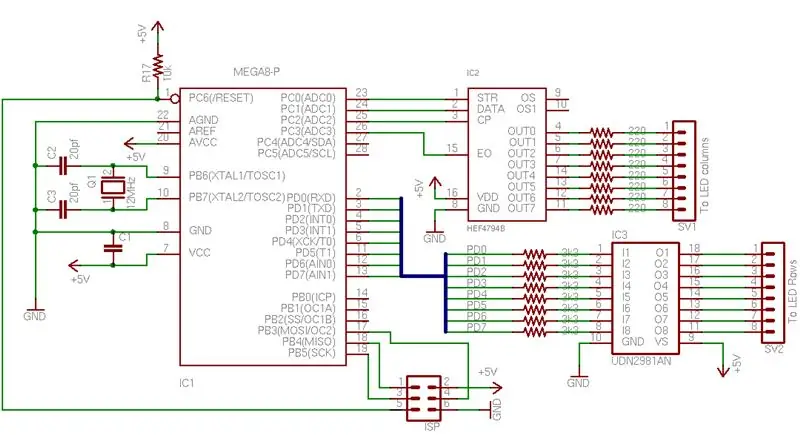

Musíme ovládat sloupce a řádky naší LED matice. Matice byla zkonstruována tak, že řady tvoří anody (napěťová strana LED) a katody (zemní strana LED) tvoří sloupce. To znamená, že náš řadový ovladač potřebuje zdroj proudu a náš sloupcový ovladač jej musí potopit. Abych ušetřil na pinech, používám k ovládání sloupců posuvný registr. Tímto způsobem mohu ovládat téměř neomezený počet sloupců pouhými čtyřmi kolíky mikrokontroléru. Je možné použít pouze tři, pokud je aktivační výstupní kolík vázán přímo na napětí. Vybral jsem ovladač LED HEF4794 s posuvným registrem. Toto je lepší volba než standardní 74HC595, protože může snadno potopit aktuální proud, když svítí všech 8 LED najednou. Na horní straně (zdroj proudu pro řádky) používám mic2981. Schéma ukazuje UDN2981, domnívám se, že tyto dva jsou zaměnitelné. Tento ovladač může generovat proud až 500mA. Vzhledem k tomu, že jezdíme pouze 1 řadu najednou, dává to velkou příležitost k rozšíření, až 33 sloupců pro tento čip (více o tom v kroku „modulární koncepce“).
Budování řídicího hardwaru
Pro tento instruktáž jsem právě zapojil tento okruh. Pro trvalejší řešení budete chtít buď leptat vlastní desku s obvody, nebo použít desku pro prototypování. Řadič
- Umístěte mic2981 (nebo UDN2981) na prkénko
- Připojte pin 9 k napětí (To je ve schématu matoucí)
- Připojte pin 10 k zemi (ve schématu je to matoucí)
- vložte 3k3 odpory připojující se k pinům 1-8
- Připojte z portu D ATmega8 (PD0-PD8) k 8 rezistorům
- Připojte 8řadé ovládací vodiče matice LED k pinům 11-18 (všimněte si, že jsem připojil nejnižší řadu LED ke kolíku 18 a nejvyšší řadu ke kolíku 11).
2. Sloupcový ovladač
- Umístěte hef4794 na prkénko
- Připojte kolík 16 k napětí
- Připojte kolík 8 k zemi
- Připojte 220 ohmové odpory k pinům 4-7 a 11-14.
- Připojte 8 sloupcových ovládacích vodičů z matice LED k 8 rezistorům, které jste právě připojili.
- Připojte Pin1 (západka) k PC0 ATmega8
- Připojte Pin2 (Data) k PC1 ATmega8
- Připojte Pin3 (hodiny) k PC2 ATmega8
- Připojte Pin15 (Povolit výstup) k PC3 ATmega8
3. Krystal hodin
Připojte krystal 12 MHz a zatěžovací kondenzátory podle schématu
4. ISP
Připojte programovací záhlaví podle schématu
5. Filtrační kondenzátor a výsuvný odpor
- Nejlepší je filtrovat napětí dodávané do ATmega8. Mezi piny 7 a 8 ATmega8 použijte kondenzátor 0,1 uF
- Resetovací kolík by neměl být ponechán plovoucí, protože může způsobit náhodné resetování. Použijte odpor k připojení k napětí, cokoli o 1k by mělo být dobré. Ve schématu jsem použil 10k odpor.
6. Ujistěte se, že používáte regulovaný výkon +5V. Je jen na vás, který regulátor navrhnete.
Krok 4: Software
Trik
Ano, jako všechno, existuje trik. Jde o to, že nikdy nesvítí více než 8 LED diod najednou. Aby to fungovalo dobře, je potřeba trochu chytrá programování. Koncept, který jsem zvolil, je použít přerušení časovače. Zde je návod, jak přerušení displeje funguje v jednoduché angličtině:
- Časovač počítá až do určitého bodu, když je dosažena rutina služby přerušení.
- Tato rutina rozhoduje, který řádek se zobrazí jako další.
- Informace pro další řádek jsou vyhledány z vyrovnávací paměti a přesunuty do ovladače sloupce (tyto informace nejsou "zablokované", takže ještě nejsou zobrazeny).
- Řadič je vypnutý, v současné době nesvítí žádné LED diody.
- Sloupcový ovladač je „zablokovaný“, aby v informacích, které jsme ve dvou krocích posunuli, zobrazovaly aktuální informace.
- Řádkový ovladač pak poskytuje proud do nového řádku, který zobrazujeme.
- Rutina služby přerušení skončí a program se vrátí do normálního toku až do dalšího přerušení.
To se děje velmi rychle. Přerušení se vyvolává každých 1 mSec. To znamená, že celý displej obnovujeme přibližně jednou za 8 mSec. To znamená, že zobrazovací frekvence je kolem 125 Hz. Existují určité obavy ohledně jasu, protože LED diody v zásadě provozujeme v pracovním cyklu 1/8 (jsou vypnuty 7/8 času). V mém případě dostanu dostatečně jasný displej bez viditelného blikání. Full LED displej je mapován v poli. Mezi přerušeními lze pole změnit (pamatujte na atomičnost) a objeví se na displeji během dalšího přerušení. Specifika zápisu kódu pro mikrokontrolér AVR a způsobu psaní kódu pro komunikaci s posuvnými registry je mimo rozsah tohoto pokynu. Zahrnul jsem zdrojový kód (napsaný v jazyce C a zkompilovaný s AVR-GCC) a také hexadecimální soubor k přímému programování. Komentoval jsem celý kód, takže byste měli být schopni to použít k objasnění jakýchkoli otázek o tom, jak dostat data do posuvného registru a jak funguje aktualizace řádku. Vezměte prosím na vědomí, že používám soubor písma, který byl dodán s ks0108 univerzální knihovna C. Tuto knihovnu najdete zde:
Posuvné registry: Jak na to
Rozhodl jsem se přidat trochu o tom, jak programovat pomocí posuvných registrů. Doufám, že tím se věci vyjasní pro ty, kteří s nimi dříve nepracovali. Co dělají Shift registry registrují signál z jednoho drátu a odesílají tyto informace do mnoha různých pinů. V tomto případě existuje jeden datový vodič, který přijímá data, a 8 pinů, které jsou řízeny v závislosti na tom, jaká data byla přijata. Aby to bylo lepší, pro každý posuvný registr existuje výstup, který lze připojit ke vstupnímu kolíku jiného posuvného registru. Říká se tomu kaskádování a činí z potenciálu expanze téměř neomezenou perspektivu. Registry Control PinsShift mají 4 ovládací piny:
- Západka - Tento kolík informuje posuvný registr, když je čas přepnout na nově zadaná data
- Data - 1 a 0 sdělují posuvnému registru, jaké piny k aktivaci jsou přijímány na tomto pinu.
- Hodiny - Jedná se o impuls odeslaný z mikrokontroléru, který říká posuvnému registru, aby provedl čtení dat a přesunul se k dalšímu kroku v komunikačním procesu
- Povolit výstup - Toto je spínač zapnutí/vypnutí, High = On, Low = Off
Jak to udělat podle vašich nabídek: Zde je rychlokurz s obsluhou výše uvedených ovládacích kolíků: Krok 1: Nastavte nízkou západku, data a hodiny
Nastavení nízké západky říká posuvnému registru, do kterého se chystáme zapsat
Krok 2: Nastavte datový kolík na hodnotu logiky, kterou chcete odeslat do posuvného registru Krok 3: Nastavte kolíkový takt vysoko, sdělte posuvnému registru, aby přečetl aktuální hodnotu datového pinu
Všechny ostatní hodnoty aktuálně v posuvném registru se posunou o 1 místo, čímž se vytvoří prostor pro aktuální logickou hodnotu datového kolíku
Krok 4: Nastavte kolík hodin na hodnotu Nízký a opakujte kroky 2 a 3, dokud nebudou všechna data odeslána do posuvného registru.
Před změnou na další hodnotu dat musí být hodinový kolík nastaven na nízkou hodnotu. Přepínání tohoto kolíku mezi vysokou a nízkou je to, co vytváří „hodinový impuls“, který posuvný registr potřebuje vědět, kdy má přejít k dalšímu kroku procesu
Krok 5: Nastavte západku vysoko
To říká posuvnému registru, aby přijal všechna data, která byla posunuta, a použil je k aktivaci výstupních pinů. To znamená, že neuvidíte data, jak se přesouvají; nedojde ke změně výstupních kolíků, dokud není západka nastavena vysoko
Krok 6: Nastavte Povolit výstup na vysokou hodnotu
- Bez aktivace výstupu bude nastaven na vysokou hodnotu, bez ohledu na to, co se děje s dalšími třemi ovládacími piny.
- Tento kolík lze vždy ponechat vysoko, pokud si přejete
Kaskádování Existují dva piny, které můžete použít pro kaskádování, Os a Os1. Os je pro rychle rostoucí hodiny a Os1 je pro pomalu rostoucí hodiny. Připojte tento kolík k datovému kolíku dalšího posuvného registru a přetečení z tohoto čipu bude zapsáno do dalšího. Konec aktualizace
Adresování displeje
V ukázkovém programu jsem vytvořil pole 8 bytů s názvem row_buffer . Každý bajt odpovídá jednomu řádku displeje 8x8, řádek 0 je spodní a řádek 7 je horní. Nejméně významný bit z každého řádku je vpravo, nejvýznamnější bit vlevo. Změna displeje je stejně snadná jako zápis nové hodnoty do tohoto datového pole, rutina služby přerušení se postará o obnovení displeje.
Programování
Programování zde nebude podrobně rozebráno. Varoval bych vás, abyste nepoužívali programovací kabel DAPA, protože se domnívám, že nebudete moci programovat čip, pokud běží na 12 MHz. Všechny ostatní standardní programátory by měly fungovat (STK500, MKII, Dragon, Parallel/Serial programátory atd.) Pojistky: Nezapomeňte naprogramovat pojistky tak, aby používaly krystalovou pojistku 12MHz: 0xC9lfuse: 0xEF
V akci
Jakmile naprogramujete čip, na displeji by se mělo zobrazit „Hello World!“. Zde je video matice LED v akcích. Kvalita videa je docela nízká, protože jsem to udělal pomocí funkce videa mého digitálního fotoaparátu a ne správného videa nebo webové kamery.
Krok 5: Modulární koncepty


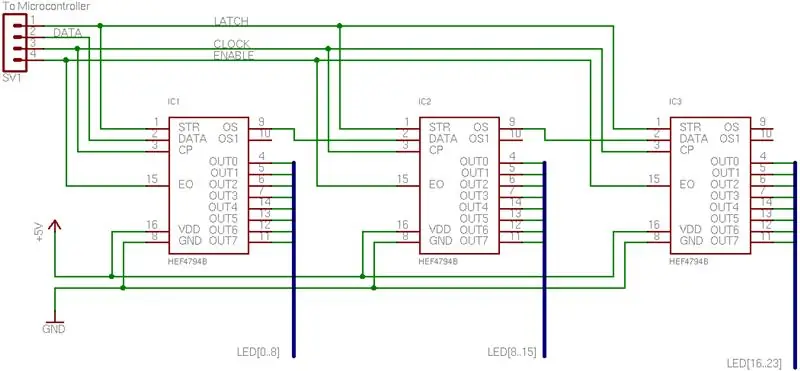
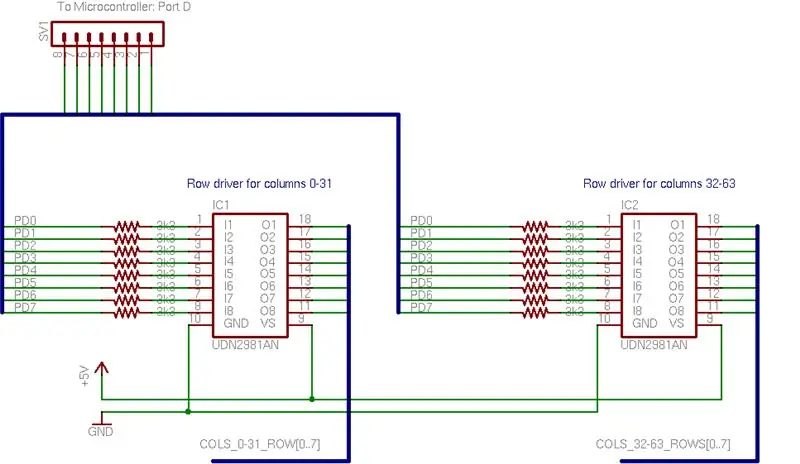
Tento projekt je škálovatelný. Jediným skutečným omezujícím faktorem bude, jaký proud může poskytnout váš napájecí zdroj. (Další realitou je, kolik LED diod a posuvných registrů máte k dispozici).
Matematika
Jezdím LED asi 15mA (5V-1,8vDrop/220ohms = 14,5mA). To znamená, že mohu řídit až 33 sloupců pomocí ovladače mic2981 (500mA/15mA = 33,3). Děleno 8 vidíme, že nám to umožňuje spojit dohromady 4 posuvné registry. Také zvažte, že nemusíte mít všech 32 sloupců natažených zleva doprava. Místo toho můžete vytvořit pole 16x16, které je zapojeno stejným způsobem jako pole 8x32. To by bylo řešeno posunutím o 4 bajty…. první dva by se posunuly až k LED pro 9. řadu, druhé dva bajty by se posunuly do první řady. Obě řady budou získány jedním kolíkem na řadovém ovladači.
Kaskádové posuvné registry
Použité posuvné registry jsou kaskádové posuvné registry. To znamená, že když posunete data, na pinu Os se zobrazí přetečení. Stává se to velmi užitečným, protože sadu posuvných registrů lze navzájem propojit, Os pin na datový pin, přidání 8 sloupců s každým novým čipem. Všechny posuvné registry se připojí ke stejným pinům Latch, Clock a Enable Output na mikrokontrolér. Efekt „kaskádování“se vytvoří, když je Os prvního posuvného registru připojen k datovému kolíku druhého. Programování bude nutné upravit, aby odráželo zvýšený počet sloupců. Je třeba aktualizovat vyrovnávací paměť, která ukládá informace, a funkci, která pro každý sloupec přesouvá informace, aby odrážela skutečný počet sloupců. Schéma je uvedeno níže jako příklad.
Víceřadé ovladače
Řadičový ovladač (mic2981) může dodávat dostatek proudu pro řízení 32 sloupců. Co když chcete více než 32 sloupců? Mělo by být možné použít víceřadé ovladače bez použití více kolíků mikrokontroléru. Řadové ovladače potřebujeme ke zdroji dostatečného proudu pro osvětlení LED diod. Pokud používáte více sloupců, než kolik je možné současně rozsvítit, mohou další řadové ovladače dodávat potřebný proud. Jsou použity stejné vstupní piny z mikrokontroléru, takže není nutné měnit skenování řádků. Jinými slovy, každý ovladač ovládá řádky pro blok 8x32. I když 64 sloupců může mít stejné FYZICKÉ umístění řádků, dělíme řádkové sběrnice na dva, přičemž použijeme jeden ovladač pro 8 řad prvních 32 sloupců a druhý ovladač pro 8 řádků druhých 32 sloupců atd. Schéma toho je uvedeno níže jako příklad. Možné chyby: 1. Nepoužívejte více řádkových ovladačů se stejným počtem sloupců. To by znamenalo, že každý pin posuvného registru bude pohánět více než jednu LED současně. Pro každý řadový ovladač musíte mít sadu 8 rezistorů (3k3), jedna sada pro víceřadé ovladače nebude fungovat, protože neposkytuje potřebný proud pro spínání bran.
Například
Rozhodl jsem se rozšířit matici, kterou jsem postavil dříve. Přidal jsem dalších 7 řádků pro celkem 15, protože to je vše, co se na tento protoboard vejde. Také jsem se právě dozvěděl o soutěži, kterou Instructables pořádá, s názvem „Let it Glow“. Zde je video z mého pohledu na to. Digitální fotoaparát, který jsem použil k pořízení videa, to znovu nedělá spravedlivě. To vypadá skvěle pro lidské oko, zvláště tam, kde blikají všechny LED diody, ale ve videu to nevypadá tak dobře. Užijte si: Zdrojový kód pro tento větší displej je uveden níže.
Krok 6: Závěr
Možné doplňky
I2CI ponechaly piny Two Wire Interface (I2C) v tomto provedení nepoužité. Existuje několik zajímavých vyhlídek, které mohou tyto dva piny použít. Přidání I2C EEPROM umožní ukládání mnohem větších zpráv. Existuje také vyhlídka na programování tak, aby se z mega8 stal ovladač displeje kompatibilní s I2C. Tím by se otevřela možnost, aby zařízení USB umožnilo zobrazovat data na vašem LED poli tím, že je přenese přes sběrnici I2C. InputThere zbývá mnoho pinů, které by mohly být použity pro tlačítka nebo IR přijímač. To by umožnilo naprogramovat zprávy prostřednictvím systému nabídek. Zobrazení Pro tento pokyn jsem implementoval pouze několik funkcí zobrazení. Jeden pouze zapisuje znaky na displej, druhý posouvá znaky na displej. Důležité je mít na paměti, že to, co vidíte ve světlech, je znázorněno v datovém poli. Pokud vymyslíte způsoby, jak změnit datové pole, pomocí světel, změní se světla stejným způsobem. Některé lákavé příležitosti zahrnují vytvoření grafického měřiče ze sloupců. To by mohlo být použito jako analyzátor signálu se stereo. Rolování lze implementovat shora dolů nebo zdola nahoru, dokonce i zleva doprava. Hodně štěstí, užij si to!
Krok 7: Pokračujte




Poté, co jsem nechal obvod řadiče sedět měsíce na prkénku, jsem nakonec navrhl a vyleptal několik desek s obvody, abych dal dohromady tento prototyp. Všechno fungovalo skvěle, myslím, že neexistuje nic, co bych udělal jinak.
Vlastnosti obvodové desky
- Posuvné registry jsou na samostatných deskách, které lze za sebou spojit a zvětšit tak velikost displeje.
- Řídicí deska má vlastní regulátor napájení, takže jej lze spustit z jakéhokoli zdroje napájení, který poskytuje 7v-30v (9v baterie nebo 12v stolní napájení pro mě fungují dobře).
- Součástí je 6pinový konektor ISP, takže mikrokontrolér lze přeprogramovat, aniž byste jej museli vyjímat z desky.
- K dispozici je 4pinový konektor pro budoucí použití sběrnice I2C. To by mohlo být použito pro eeprom k ukládání více zpráv, nebo dokonce k tomu, aby to bylo podřízené zařízení ovládané jiným mikrokontrolérem (někdo RSS ticker někdo?)
- Součástí designu jsou 3 momentální tlačítka. V budoucnu mohu vylepšit firmware, aby zahrnoval použití těchto tlačítek.
Shromáždění
Dejte mi plexisklo, úhlové konzoly, šrouby do stroje 6x32, matice a podložky, stejně jako sadu závitníků na provlečení otvorů a já mohu vytvořit cokoli.
Druhá cena v Let It Glow!
Doporučuje:
Kaskáda posuvných registrů 74HC595 řízená přes Arduino a Ethernet: 3 kroky

Kaskáda posuvných registrů 74HC595 řízená přes Arduino a Ethernet: Dnes bych chtěl představit projekt, který jsem implementoval ve dvou verzích. Projekt využívá 12 posuvných registrů 74HC595 a 96 LED, desku Arduino Uno s ethernetovým štítem Wiznet W5100. Ke každému posuvnému registru je připojeno 8 LED. Čísla 0
Ovládání LED matice pomocí Arduina: 5 kroků

Ovládání LED matice pomocí Arduina: Ahoj, příteli. V tomto článku vám ukážu, jak používat Led Matrix pomocí Arduina. Led Matrix je sbírka LED ve formě polí. Led matice mají různé sloupce a řádky, v závislosti na typu. Představením několika LED s certai
Použití 2 posuvných registrů (74HC595) k pohonu 16 LED: 9 kroků

Použití 2 posuvných registrů (74HC595) k ovládání 16 LED diod: Tento obvod bude používat 2 posuvné registry (74HC595). Posuvné registry budou řídit jako výstupy 16 LED. Každý posuvný registr pohání 8 LED diod. Posuvné registry jsou zapojeny tak, aby každý výstup posuvného registru vypadal jako duplikát druhého
48 X 8 rolovací LED maticový displej pomocí Arduina a posuvných registrů: 6 kroků (s obrázky)

48 X 8 rolovací LED maticový displej pomocí Arduino a posuvných registrů: Ahoj všichni! Toto je můj první Instructable a jde o to vytvořit 48 x 8 programovatelnou rolovací LED matici pomocí posuvných registrů Arduino Uno a 74HC595. Toto byl můj první projekt s vývojovou deskou Arduino. Byla to výzva pro m
Pokyny k dokončení makety konstrukce posuvných lišt pro zvedání/spouštění středových stupaček na židlích s elektrickými koly: 9 kroků (s obrázky)

Pokyny k dokončení makety konstrukce posuvných lišt pro zvedání/spouštění středových stupačkových opěrek na židlích s elektrickými koly: Středně namontované zvedací stupačky se uloží pod sedlovou sedačku a spustí se níže. Mechanismus pro nezávislý provoz uložení a rozmístění opěrky nohou není součástí vozíků s pohonem na trhu a uživatelé PWC vyjádřili potřebu
